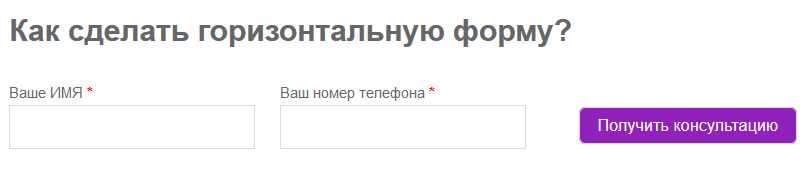Чтобы сделать форму в горизонтальном виде, вам нужно использовать элемент "Секция". Добавим элементы из основных полей - текстовое поле и телефон:
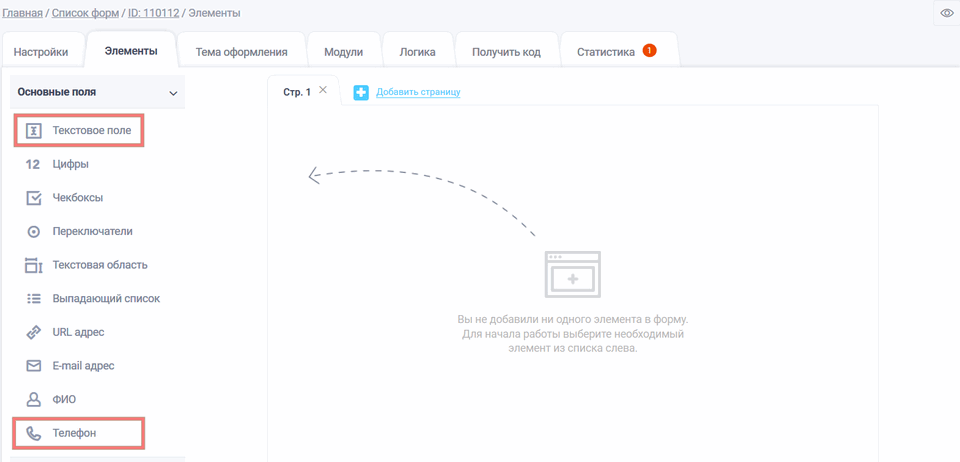
Добавим элемент из экстра полей - кнопка (если нужно, чтобы не было стандартной кнопки "Отправить" и можно было изменить название на необходимое, соответственно стандартная пропадёт):
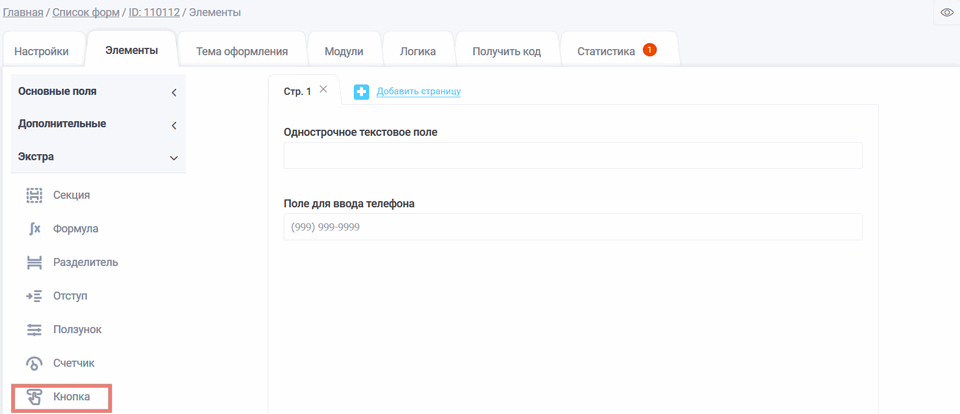
И добавим экстра элемент "Секция":
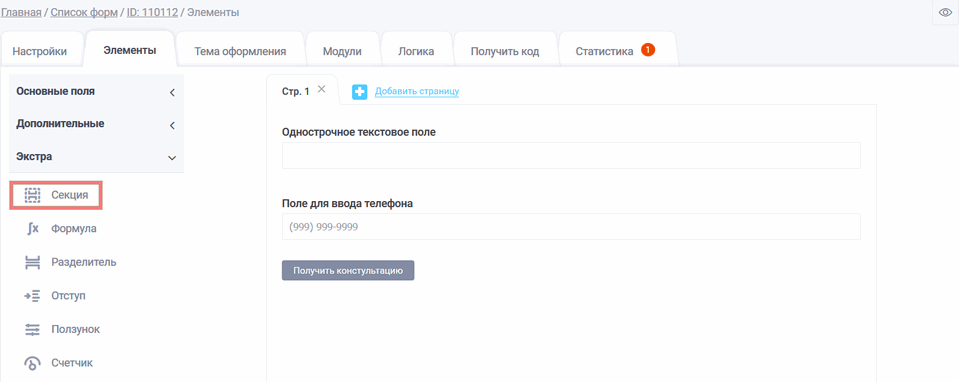
Сортировка элементов
Теперь нужно перетащить добавленные 3 элемента в секцию, для этого зажмите иконку переместить и двигайте её в элемент секция:
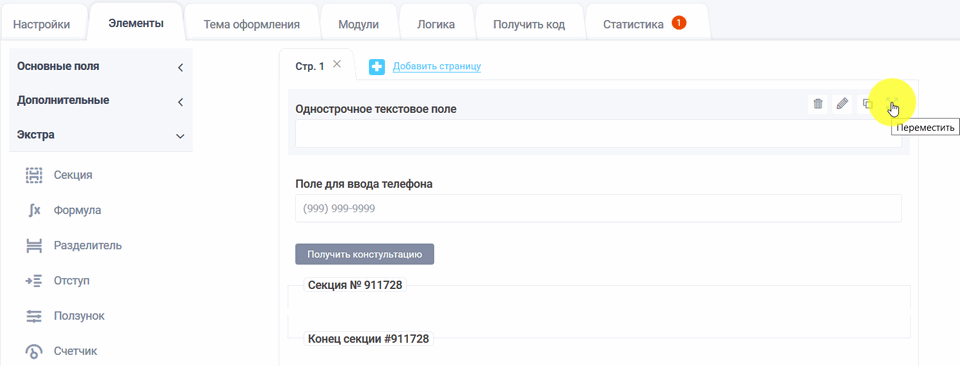
В итоге должны получить такой вид, где элементы "обёрнуты" в секцию. Далее кликните на иконку редактировать в элементе секция:
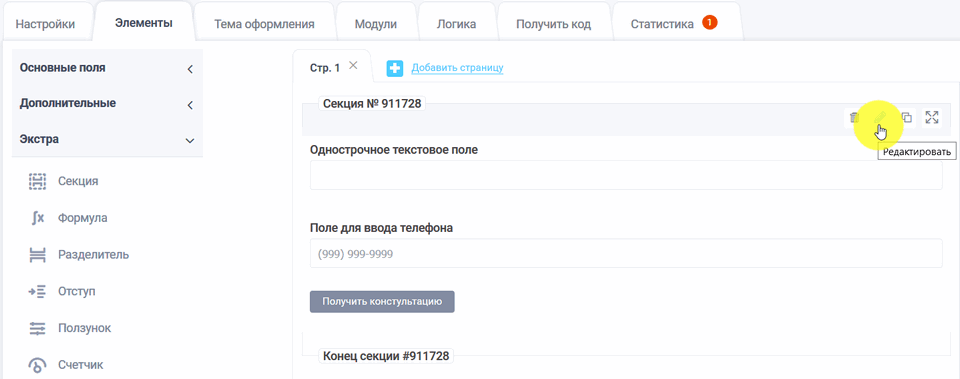
Настройка количества столбцов в секции
Выберите необходимое количество столбцов:
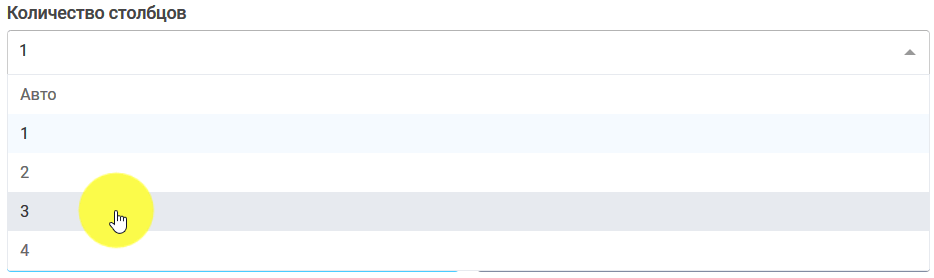
Чтобы просмотреть результат настройки формы, кликните на иконку просмотра:
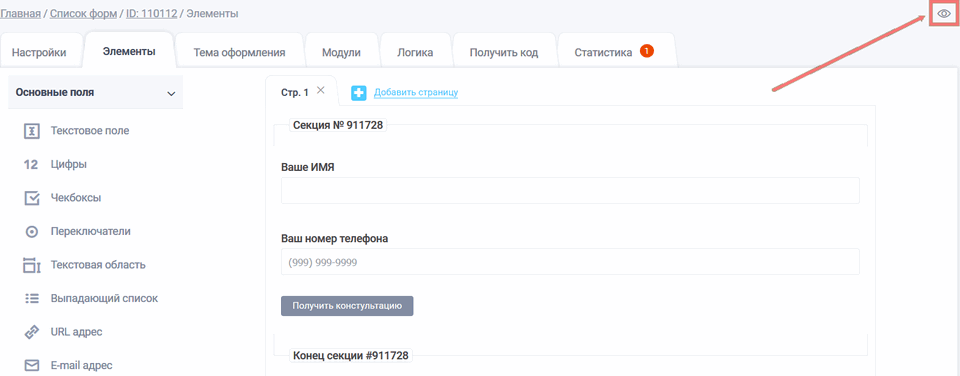


Чтобы настроить ширину форму, вам нужно зайти в настройки формы - внешний вид. В дополнительных параметрах в пункте "Ширина формы" вы можете задать необходимое значение:
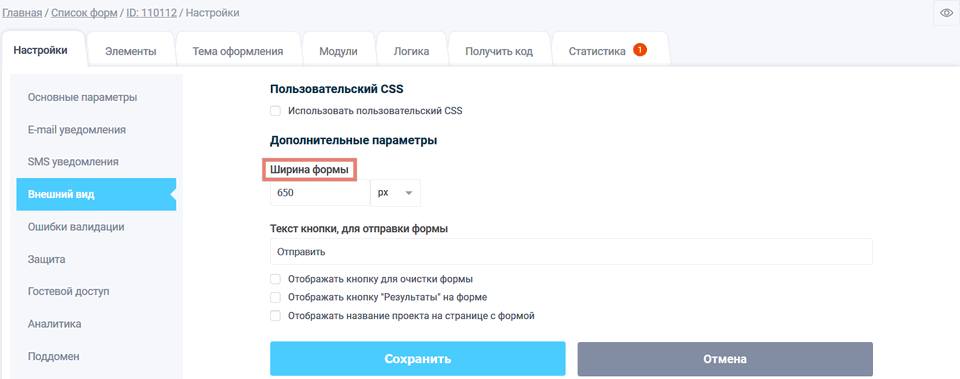
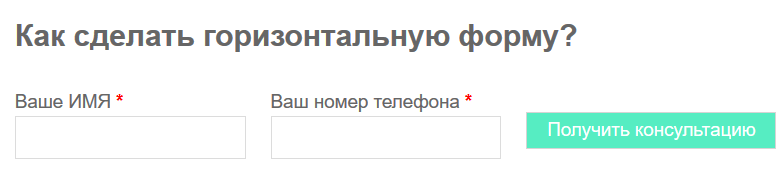
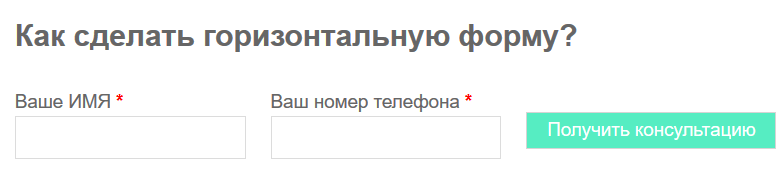
На скрине видно, что кнопка находится чуть выше остальных элементов. Настроить положение кнопки, отступы, цвет шрифта и кнопки можно в теме оформения.